|
MOVIE DREAMS


Grazie Joanne per il permesso di tradurre i tuoi tutorial.

qui puoi trovare qualche risposta ai tuoi dubbi.
Se l'argomento che ti interessa non è presente, ti prego di segnalarmelo.
Per tradurre il tutorial ho usato CorelX, ma può essere eseguito anche con le altre versioni di PSP.
Dalla versione X4, il comando Immagine>Rifletti è stato sostituito con Immagine>Capovolgi in orizzontale,
e il comando Immagine>Capovolgi con Immagine>Capovolgi in verticale.
Nelle versioni X5 e X6, le funzioni sono state migliorate rendendo disponibile il menu Oggetti.
Nell'ultima versione X7 sono tornati i Comandi Immagine>Rifletti e Immagine>Capovolgi, ma con nuove differenze.
Vedi la scheda sull'argomento qui
traduzione in inglese/english translation qui
Occorrente:
Materiale qui
Grazie Gabry per il tube della donna e Claudia Viza per il tube del film.
Grazie anche agli autori, che non conosco, del resto del materiale.
Filtri
in caso di dubbi, ricorda di consultare la mia sezione filtri qui
Filters Unlimited 2.0 qui
Graphics Plus - Cross shadow qui
Mura's Meister - Perspective Tiling qui
Flaming Pear - Flexify 2 qui
I filtri Graphics Plus si possono usare da soli o importati in Filters Unlimited
(come fare vedi qui)
Se un filtro fornito appare con questa icona  deve necessariamente essere importato in Filters Unlimited. deve necessariamente essere importato in Filters Unlimited.

Metti la selezione nella cartella selezioni.
Apri la maschera in PSP e minimizzala con il resto del materiale.
1. Apri una nuova immagine trasparente 800 x 600 pixels.
Selezione>Seleziona tutto.
Apri l'immagine del frattale e vai a Modifica>Copia.
Torna al tuo lavoro e vai a Modifica>Incolla nella selezione.
Selezione>Deseleziona.
2. Livelli>Duplica.
Chiudi questo livello e attiva il livello sottostante dell'originale.
3. Regola>Sfocatura>Sfocatura gaussiana - raggio 15.

Chiudi questo livello.
4. Riapri e attiva il livello superiore della copia.
Livelli>Nuovo livello maschera>da immagine.
Apri il menu sotto la finestra di origine e vedrai la lista dei files aperti.
Seleziona la maschera 659fb398...

Livelli>Unisci>Unisci gruppo.
5. Livelli>Duplica.
Livelli>Unisci>Unisci visibile.
6. Effetti>Plugins>Flaming Pear - Flexify 2.

7. Livelli>Duplica.
Livelli>Unisci>Unisci visibile.
8. Livelli>Duplica.
Attiva il livello sottostante.
Regola>Messa a fuoco>Accentua messa a fuoco.
9. Livelli>Unisci>Unisci visibile.
10. Livelli>Duplica.
Chiudi questo livello e attiva il livello sottostante.
11. Immagine>Ridimensiona, al 50%, tutti i livelli non selezionato.
12. Effetti>Effetti di immagine>Scostamento.
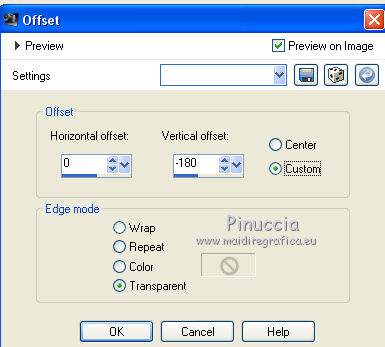
13. Effetti>Plugins>Mura's Meister - Perspective Tiling.
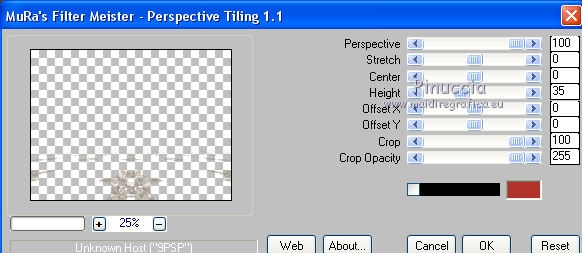
Regola>Messa a fuoco>Accentua messa a fuoco.
14. Riapri e attiva il livello della copia.
Selezione>Carica/Salva selezione>Carica selezione da disco.
Cerca e carica la selezione selection_Joanne_Movie_Dreams.
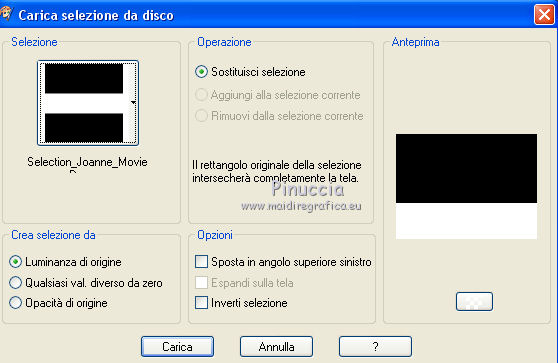
Premi sulla tastiera il tasto CANC 
Selezione>Deseleziona.
Regola>Messa a fuoco>Metti a fuoco.
15. Riapri il livello inferiore e rimani posizionato sul livello superiore.
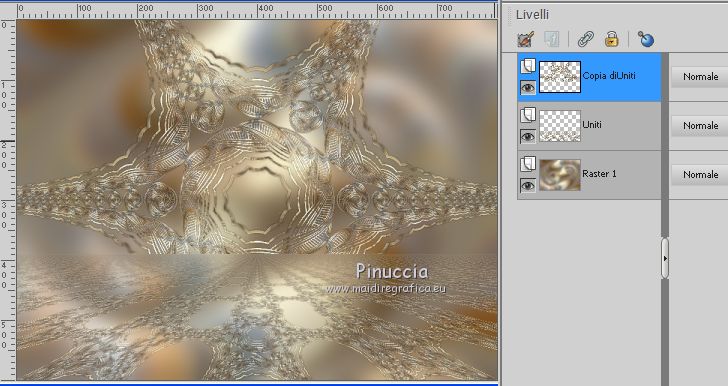
16. Apri il tube delle bobine di film e vai a Modifica>Copia.
Torna al tuo lavoro e vai a Modifica>Incolla come nuovo livello.
Immagine>Ridimensiona, all'80%, tutti i livelli non selezionato.
Regola>Messa a fuoco>Metti a fuoco.
17. Effetti>Effetti 3D>Sfalsa ombra.
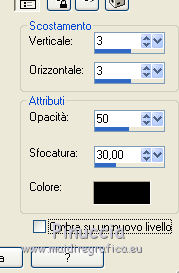
Sposta  il tube in basso a sinistra. il tube in basso a sinistra.
18. Apri il tube della donna e vai a Modifica>Copia.
Torna al tuo lavoro e vai a Modifica>Incolla come nuovo livello.
Immagine>Ridimensiona, all'85%, tutti i livelli non selezionato.
Regola>Messa a fuoco>Metti a fuoco.
Posiziona  correttamente il tube. correttamente il tube.
19. Effetti>Effetti 3D>Sfalsa ombra, con i settaggi precedenti.
20. Firma il tuo lavoro su un nuovo livello.
piccola nota sul watermark.
Io non chiedo mai di mettere il watermark sulle versioni fatte seguendo le mie traduzioni.
Ma, se decidete di utilizzare il watermark fornito dall'autore (da mettere in modalità Luce diffusa), apprezzerei che anche il mio lavoro fosse ugualmente rispettato.
Per questo, ho aggiunto al materiale anche il mio watermark (un livello per ogni lingua che traduco).
21. Livelli>Unisci>Unisci tutto.
22. Immagine>Aggiungi bordatura, 1 pixel, simmetriche, colore nero.
Immagine>Aggiungi bordatura, 10 pixels, simmetriche, colore di primo piano #fad787.
Immagine>Aggiungi bordatura, 1 pixel, simmetriche, colore nero.
Immagine>Aggiungi bordatura, 30 pixels, simmetriche, colore #fad787.
Immagine>Aggiungi bordatura, 1 pixel, simmetriche, colore nero.
Immagine>Aggiungi bordatura, 10 pixels, simmetriche, colore di primo piano #fad787.
Immagine>Aggiungi bordatura, 1 pixel, simmetriche, colore nero.
23. Attiva lo strumento Bacchetta magica 
e clicca in uno dei bordi di 10 pixels per selezionarlo.
24. Regola>Aggiungi/Rimuovi disturbo>Aggiungi disturbo.

Regola>Messa a fuoco>Accentua messa a fuoco.
Selezione>Deseleziona.
25. Seleziona il secondo bordo di 10 pixels con la bacchetta magica 
Regola>Aggiungi/Rimuovi disturbo>Aggiungi disturbo, con i settaggi precedenti.
Regola>Messa a fucoo>Accentua messa a fuoco.
Selezione>Deseleziona.
26. Seleziona il bordo da 30 pixels con la bacchetta magica 
Effetti>Plugins>Graphics Plus - Cross Shadow, con i settaggi standard.

Selezione>Deseleziona.
27. Salva in formato jpg.
Il tube di questo esempio è di @nn


Puoi scrivermi se hai problemi o dubbi, o trovi un link che non funziona, o soltanto per un saluto.
15 Gennaio 2019
|
